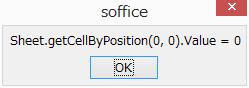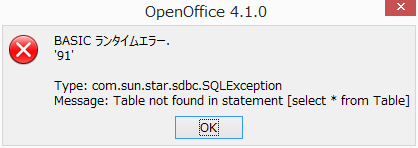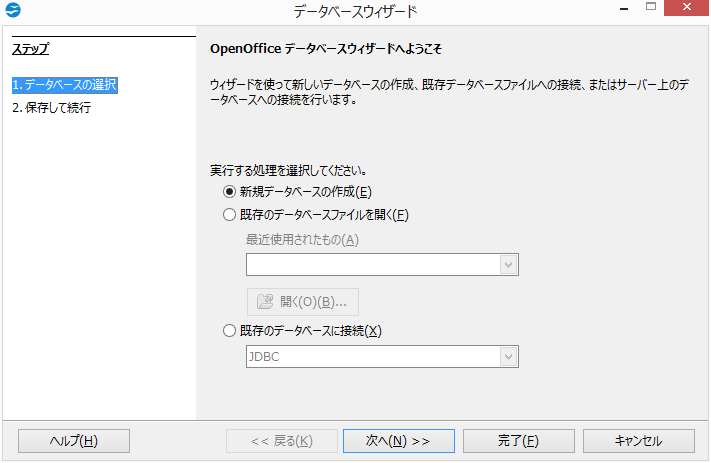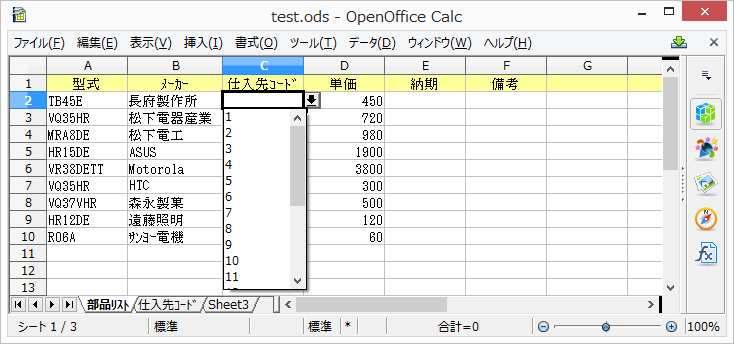いまは Windows XP 上で Excel と MySQL で連携して作業しているものがある。
これを脱 Windows XP と合わせて Calc と Base へ移行しようとしているわけだ。
Calc はよく使っているが Basic と Base は使い始めたばかりでググってばかりだ。
Excel では簡単なマクロを動かして MySQL へアクセスしているのでこれを Basic へ移行する必要がある。
懸案となっていた Calc から Base へのアクセスはあっけなく出来た。
次は Calc のワークシートやセルを操作する必要があるのでドキュメントを探してみた。
たぶんここにある「表計算ドキュメント」を読み進めればいいのかな。
https://wiki.openoffice.org/wiki/JA/Documentation/BASIC_Guide/Spreadsheets
読み進めていきたいところだけれども今日は時間切れなのでここまで。
Ctrl + D でブックマークしておこう。
別件で Excel と SQLite を使い始めているがこっちも Calc と Base で進めていったほうが楽になるかな。
データベースといっても所詮は素人考えで Excel の表をそのまんまコピペしているだけ。
昔は正規化うんぬんで悩んで結局何も出来なかったことから正規化とかは今やっていることが出来るようになってからの事としている。
このことに気がつくまでだいぶ時間がかかってしまった。
一人でやっていると泥沼にハマっていることに気が付かずそのまま進んでしまうのがアカンて。
勉強会とかあったら参加したいものである。